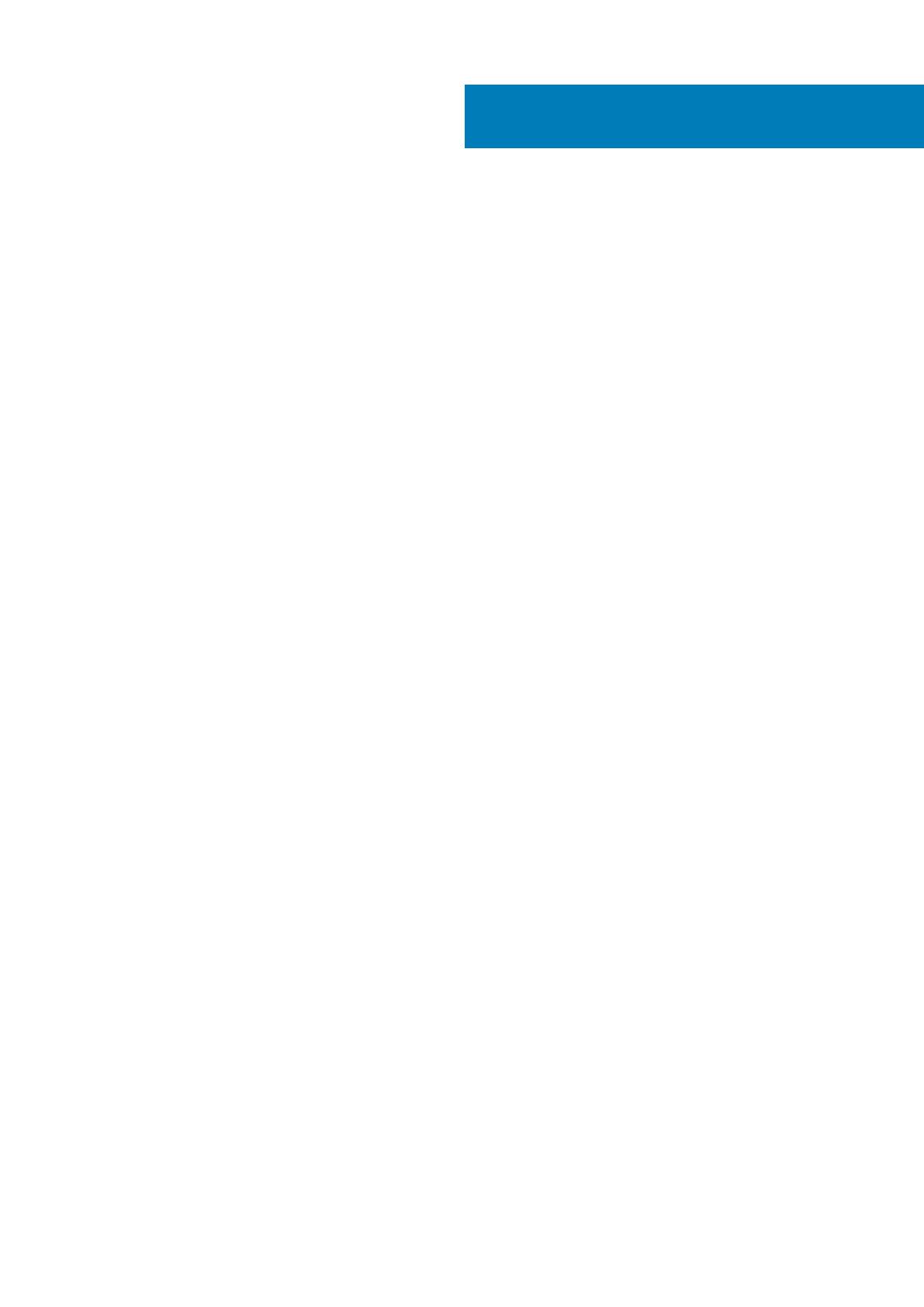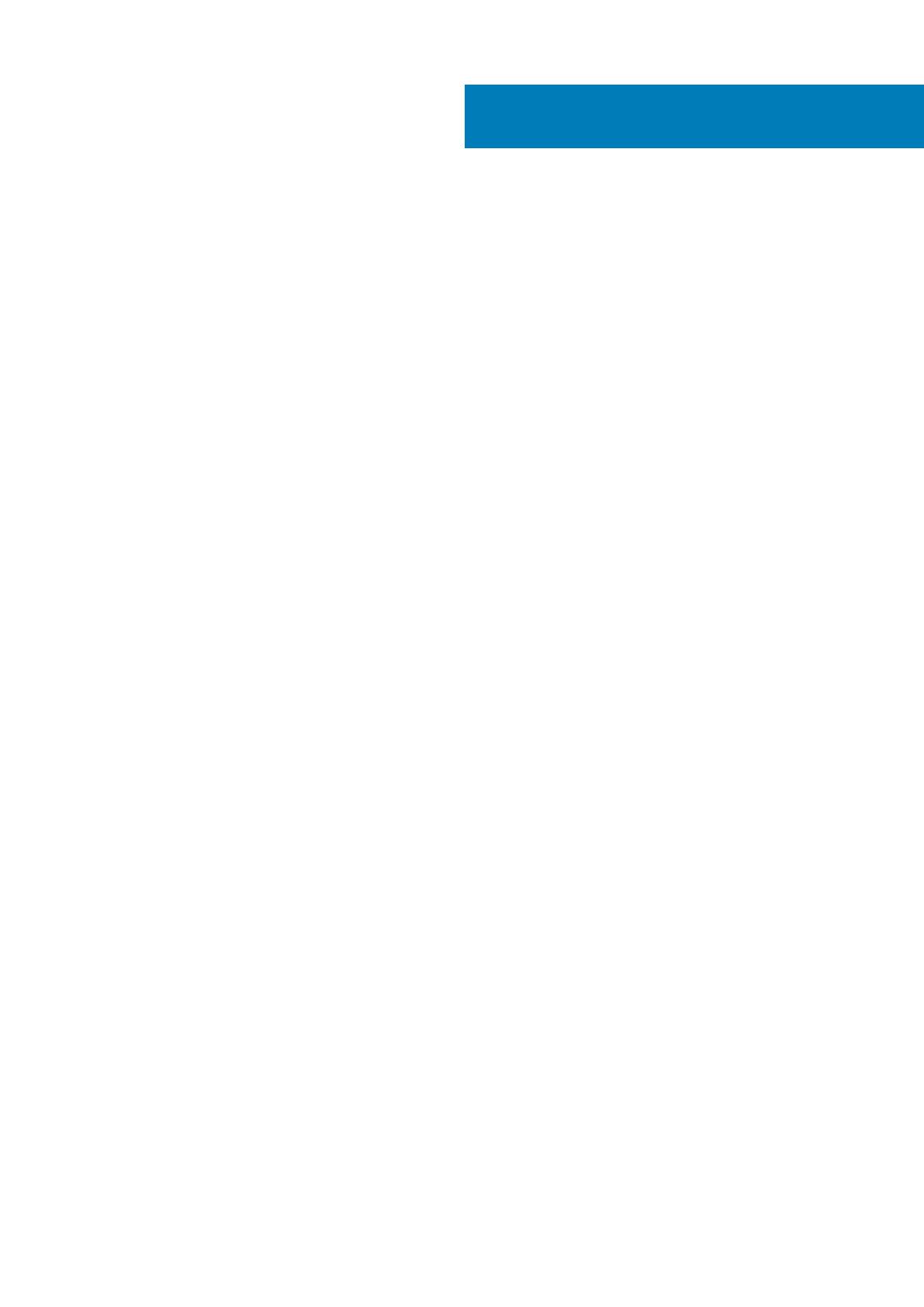
1 Configure el equipo.......................................................................................................................5
2 Crear una unidad de recuperación USB para Windows......................................................................7
3 Descripción general del chasis.......................................................................................................8
Vista de la pantalla.................................................................................................................................................................8
Vista izquierda........................................................................................................................................................................9
Vista derecha......................................................................................................................................................................... 9
Vista del reposamanos.........................................................................................................................................................10
Vista inferior...........................................................................................................................................................................11
Accesos directos del teclado...............................................................................................................................................11
4 Especificaciones técnicas............................................................................................................ 13
Procesadores........................................................................................................................................................................ 13
Conjunto de chips.................................................................................................................................................................13
Sistema operativo.................................................................................................................................................................13
Memoria.................................................................................................................................................................................14
Almacenamiento................................................................................................................................................................... 14
Puertos y conectores...........................................................................................................................................................14
Audio......................................................................................................................................................................................15
Vídeo......................................................................................................................................................................................15
Cámara.................................................................................................................................................................................. 16
Comunicaciones................................................................................................................................................................... 16
Lector de tarjetas multimedia............................................................................................................................................. 17
Adaptador de alimentación..................................................................................................................................................17
Batería....................................................................................................................................................................................18
Pantalla.................................................................................................................................................................................. 19
Teclado................................................................................................................................................................................. 20
Accesos directos del teclado........................................................................................................................................20
Lector de huellas digitales en botón de encendido.......................................................................................................... 21
Lector de huellas dactilares.................................................................................................................................................21
Dimensiones y peso.............................................................................................................................................................22
Seguridad..............................................................................................................................................................................22
Software de seguridad........................................................................................................................................................22
Conectores de la tarjeta madre......................................................................................................................................... 23
Superficie táctil.................................................................................................................................................................... 23
Especificaciones de sensor y control................................................................................................................................ 24
Opciones de seguridad: lectora de tarjetas inteligentes con contacto.........................................................................24
Opciones de seguridad: lectora de tarjetas inteligentes sin contacto.......................................................................... 25
Entorno del equipo.............................................................................................................................................................. 26
5 Software................................................................................................................................... 28
Descarga de los controladores de Windows.................................................................................................................... 28
Tabla de contenido
Tabla de contenido 3